Beheben Sie den Steam-Fehlercode E87, während Sie versuchen, sich anzumelden
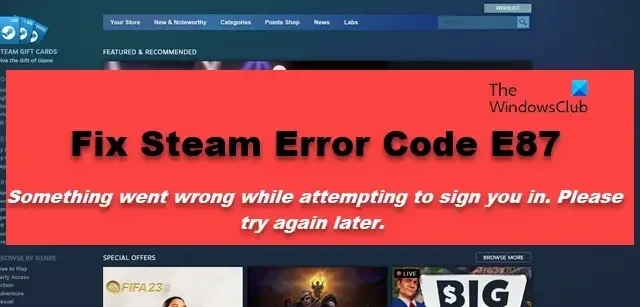
Steam gilt weithin als einer der besten Gaming-Launcher der Welt. Allerdings erhalten die Benutzer von Zeit zu Zeit Fehler. In letzter Zeit haben einige Steam-Benutzer einen Vorfall gemeldet, bei dem sie sich nicht anmelden konnten. In diesem Beitrag besprechen wir, was Sie tun können, wenn Sie sich nicht anmelden können und den Steam-Fehlercode E87 erhalten .
Beim Versuch, Sie anzumelden, ist ein Fehler aufgetreten. Bitte versuchen Sie es später noch einmal.
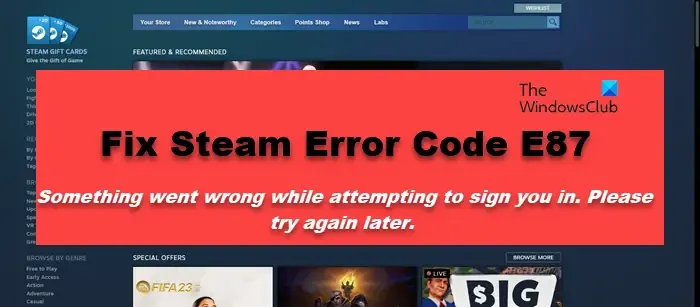
Beheben Sie den Steam-Fehlercode E87
Wenn Sie beim Versuch, sich anzumelden, den Steam-Fehlercode E87 erhalten , befolgen Sie die unten aufgeführten Lösungen, um das Problem zu beheben.
- Schalten Sie Ihren Router aus und wieder ein
- Starten Sie Steam neu
- Melden Sie sich von allen anderen Geräten ab
- Stellen Sie sicher, dass die Systemzeit und das Datum korrekt sind
- Deaktivieren Sie die ReactJS-basierte Anmeldung
- Setzen Sie das Passwort Ihres Steam-Kontos zurück
Lassen Sie uns ausführlich darüber sprechen.
1] Schalten Sie Ihren Router aus und wieder ein
Als Erstes trennen wir Ihren Computer vom Netzwerk, starten Ihren Router neu und prüfen dann, ob das Problem behoben ist. Deaktivieren Sie dazu zunächst das WLAN auf Ihrem Computer; Schalten Sie nun den Router aus, entfernen Sie alle Kabel und warten Sie einige Sekunden, bis sich die Kondensatoren entladen. Stecken Sie nun alle Kabel wieder ein und schalten Sie das Gerät dann wieder ein. Stellen Sie schließlich eine Verbindung zum Netzwerk her und versuchen Sie dann, sich anzumelden. Hoffentlich wird dies für Sie funktionieren.
2] Starten Sie Steam neu
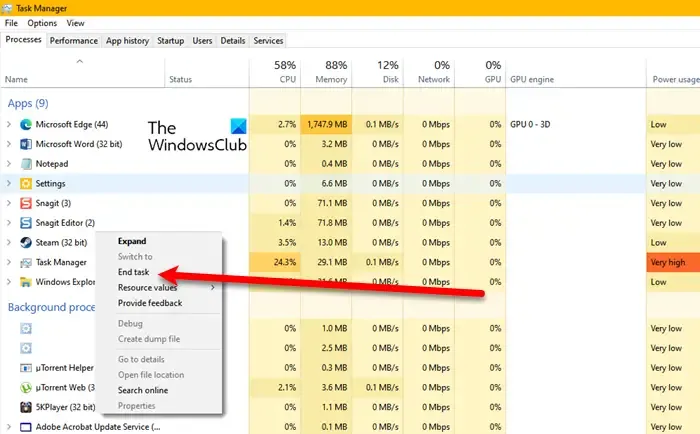
Wenn der Neustart des Routers bei Ihnen nicht funktioniert hat, lassen Sie uns die Steam-Client-App neu starten. Denken Sie daran, dass Sie beim Schließen der App nicht einfach auf das Schließen-Symbol klicken; Öffnen Sie stattdessen den Task-Manager, klicken Sie mit der rechten Maustaste auf den Steam-Prozess und wählen Sie Task beenden. Wenn Sie fertig sind, starten Sie Steam, öffnen Sie es dieses Mal jedoch mit Administratorzugriff und prüfen Sie, ob das Problem behoben ist.
3] Melden Sie sich von anderen Geräten ab

Wenn Sie bei mehreren Geräten angemeldet sind, melden Sie sich von diesen ab und versuchen Sie es dann. Theoretisch sollten Mehrfachanmeldungen kein Problem darstellen, aber aufgrund eines Fehlers oder einer Störung wird dies von Ihrem Steam-Konto nicht unterstützt. Aus diesem Grund müssen Sie sich von allen Geräten abmelden, bei denen Sie derzeit angemeldet sind, und dann prüfen, ob das Problem behoben ist. Um die Verbindung zu allen Geräten gleichzeitig zu trennen, öffnen Sie Ihr Steam-Konto auf einem beliebigen Computer und befolgen Sie dann die unten aufgeführten Schritte.
- Klicken Sie im Steam-Client auf Steam > Einstellungen.
- Navigieren Sie nun zu Sicherheit.
- Klicken Sie auf die Option „Geräte deaktivieren“ unter „Alle Geräte deaktivieren“.
Überprüfen Sie abschließend, ob das Problem behoben ist.
4] Stellen Sie sicher, dass Systemzeit und -datum korrekt sind
Wenn Datum und Uhrzeit Ihres Systems falsch sind, können Sie sich bei keinem Konto anmelden. Überprüfen Sie daher, ob Datum und Uhrzeit auf Ihrem Computer korrekt sind oder nicht. Wenn es nicht korrekt ist, ändern Sie Datum und Uhrzeit manuell und prüfen Sie dann, ob das Problem behoben ist. Hoffentlich wird dies den Zweck für Sie erfüllen.
5] Deaktivieren Sie die ReactJS-basierte Anmeldung
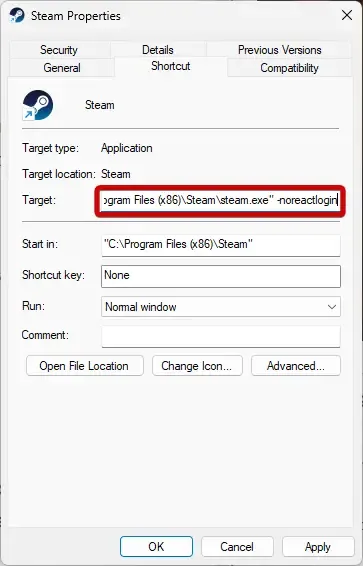
Da Sie sich nicht anmelden können, können wir die ReactJS-basierte Anmeldung deaktivieren und den alten Anmeldestil wiederherstellen. Wenn Sie es nicht erhalten, müssen Sie sich keine Sorgen machen, denn wir zeigen Ihnen, wie Sie die erforderlichen Änderungen einfach durchführen können. Befolgen Sie die unten aufgeführten Schritte, um dasselbe zu tun.
- Klicken Sie mit der rechten Maustaste auf Steam und wählen Sie Eigenschaften.
- Gehen Sie zur Registerkarte „Verknüpfung“ und fügen Sie „-noreactlogin“ in das Feld „Ziel“ ein.
- Klicken Sie abschließend auf „Übernehmen“ > „OK“.
Jetzt können Sie Steam öffnen und prüfen, ob das Problem behoben ist.
6] Setzen Sie das Passwort Ihres Steam-Kontos zurück
Wenn nichts funktioniert hat, besteht Ihr letzter Ausweg darin, das Passwort Ihres Steam-Kontos zurückzusetzen . Dadurch wird Ihr Konto wieder auf den Normalzustand zurückgesetzt und Sie können sich ohne Sorgen anmelden.
Hoffentlich können Sie das Problem mithilfe der in diesem Beitrag genannten Lösungen beheben.
Wie behebe ich den Steam-Fehlercode E84?
Der Steam-Fehlercode E84 erscheint, wenn Steam die eingegebenen Anmeldeinformationen nicht überprüfen kann. Dies bedeutet jedoch nicht, dass Ihre Anmeldeinformationen falsch sind. Diese Besonderheit ist auf Störungen, Bugs und Korruption zurückzuführen.
Wie entferne ich zu viele Wiederholungsversuche bei Steam?
Wenn es bei Steam zu viele Wiederholungsversuche gegeben hat, schließen Sie die App und warten Sie eine Minute. Stellen Sie beim Schließen der App sicher, dass Sie deren Aufgabe über den Task-Manager beenden. Starten Sie es schließlich nach einer Minute und prüfen Sie, ob das Problem behoben ist.



Schreibe einen Kommentar